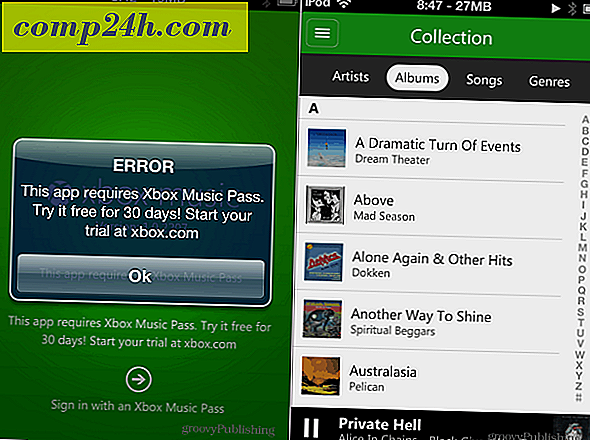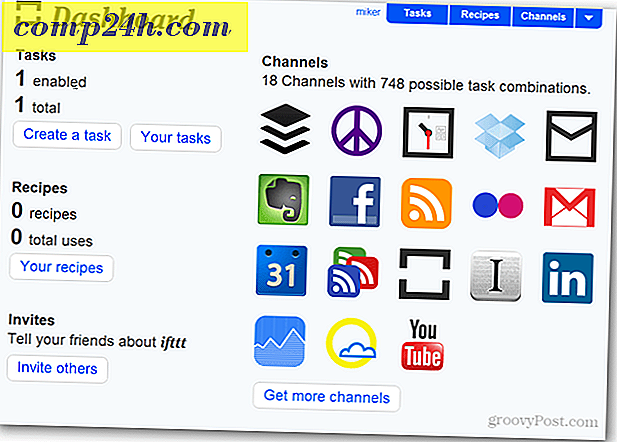Jak stworzyć swój pierwszy Microsoft Sway
Moje pierwsze wrażenie związane z Microsoft Sway jest takie, jak połączenie pomiędzy programem PowerPoint i wydawcą Microsoft, z niewielką ilością OneNote wrzuconą na dobre. W rzeczywistości ludzie stojący za Sway są w rzeczywistości z zespołu OneNote. Najnowsza rodzina aplikacji Office rozpoczęła się jako aplikacja internetowa; zamiast znanych aplikacji komputerowych, do których jesteśmy przyzwyczajeni jako część pakietu.
Sway został zaprojektowany na nową erę publikacji i komunikacji. Era, która koncentruje się na Internecie i urządzeniach mobilnych. Jest również dostępny jako nowoczesna aplikacja na Windows 10 i platformy mobilne, takie jak iOS i Android.
Publikowanie treści za pomocą Microsoft Sway
Jeśli używasz starszej wersji systemu Windows lub alternatywnej platformy, takiej jak MacOS; możesz uzyskać dostęp do usługi za pośrednictwem obsługiwanej przeglądarki internetowej, aby utworzyć swój Sway. W tym artykule skupię się na uniwersalnej aplikacji dołączonej do systemu Windows 10. Po uruchomieniu aplikacji Sway powitamy Cię prostym interfejsem galerii. Tutaj możesz utworzyć nową sway lub zaimportować zawartość z istniejącego dokumentu Word, prezentacji PowerPoint lub pliku PDF.

Możesz otwierać, odtwarzać, udostępniać i usuwać istniejące pliki Sway z galerii. Menu hamburgera pozwala zarządzać kontem i ustawieniami aplikacji.

Gdy będziesz gotowy, aby utworzyć sway, kliknij Utwórz nowy. Jak widać poniżej, Microsoft Sway nie przypomina żadnej innej aplikacji Office; ale istnieje pewna znajomość, jeśli wcześniej korzystałeś z aplikacji takich jak PowerPoint. System Sway wymaga aktywnego połączenia z Internetem, aby edytować i synchronizować zmiany. U góry znajdują się menu, w których można uzyskać dostęp do narzędzi tekstowych, wstawić różne typy multimediów z różnych źródeł, takich jak Twitter czy YouTube, a także zmodyfikować wygląd i układ treści.

Menu Wstaw zawiera sugerowane media po wykryciu rodzaju przygotowywanych treści na podstawie słów kluczowych w Swayu.

Jeśli znajdziesz coś interesującego lub istotnego, wybierz go, a następnie kliknij Dodaj. Jeśli chcesz dodać tło, możesz wybrać spośród wielu źródeł, takich jak YouTube, Facebook, Flickr, OneDrive lub lokalnie.

Menu Projekt udostępnia galerię sugerowanych schematów kolorów w puszkach. Istniejące mogą zostać zmodyfikowane, aby pasowały do motywu Twojej Sway. Dostępne są również opcje stylów czcionek i zachowania animacji.

Karta Układ zawiera różne sposoby prezentacji treści.

Linia fabularna to miejsce, w którym tworzysz swoje treści; zaczyna się jako karta, która zawiera obraz tła, tytuł i opcje formatowania. Możesz mieć określoną kartę dla tytułów i inną dla tekstu. Jeśli chcesz zmodyfikować kartę, taką jak usuń lub zmień jej pozycję, wybierz kartę, a następnie kliknij przycisk Usuń. Aby zmienić jego pozycję, zaznacz ją, a następnie przeciągnij, podobnie jak slajd w prezentacji.

Gdy dodasz treść, możesz zobaczyć w czasie rzeczywistym podgląd wyglądu Twojej aplikacji Sway po jej opublikowaniu. Użyj przycisku Maksymalizuj fabułę, aby zobaczyć pełny podgląd.

Publikowanie Twojego swaya
Gdy chcesz pokazać światu swoją sway, możesz kliknąć menu Udostępnij, a następnie wybrać różne źródła. Należą do nich media społecznościowe, publiczna sieć dokumentów firmy Microsoft lub wygenerowanie kodu osadzonego, który można następnie udostępnić konkretnym odbiorcom.

Sway, podobnie jak inne aplikacje Office, posiada wbudowane narzędzia do współpracy. Ta aplikacja uzupełnia inne aplikacje, takie jak OneNote, ułatwiając uczniom tworzenie i udostępnianie treści w sposób mniej wymagający.

Im więcej użyłem Swaya; Zdaję sobie sprawę, jak bardzo jest to bliski kuzyn programu PowerPoint niż sam program OneNote. Na początku aplikacja może się zepsuć, ale gdy zrozumiesz, jak to działa, zaczniesz kochać i dostrzegać korzyści. Ten samouczek nie zawiera wszystkich szczegółów, w szczególności dotyczących funkcji takich jak menu Remix, ale w przyszłych postach, mamy nadzieję, że przyjrzymy się także tym.
Dla studentów, którzy chcą nowego sposobu na dobrą zabawę z projektami zespołowymi i nauczycielami, którzy chcieliby zaangażować uczniów, Sway to doskonały sposób na zrobienie tego. Powiedz nam, co myślisz, czy używasz Swaya?